win11wifi功能消失了只有以太网如何解决?最近很多用户都反映自己的win11系统出现这个问题,那么当电脑win11只有以太网连接怎么办呢?接下来,小编就把解决方法带给大家。
win11wifi功能消失
1.当我们遇到win11功能消失只有以太网时,首先打卡开始菜单,进“设置”页面。
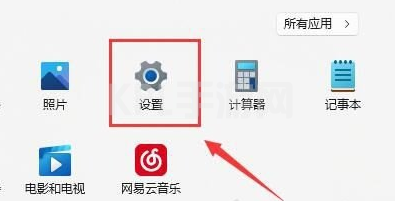
2.我们在设置进入到“疑难解答”功能。
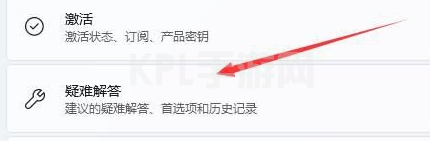
3.此时点击“其他疑难解答”进行查看。
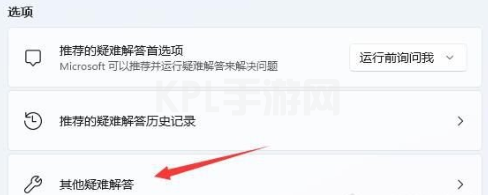
4.之后我们点击一下internet连接右侧的“运行”按钮。
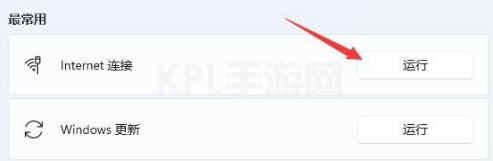
5.系统会自动处理win11wifi功能消失的问题。
方法二
1.若我们在win11只有以太网连接时,我们可以试着开启开始菜单,在上边搜索并进到“机器设备管理器”页面。
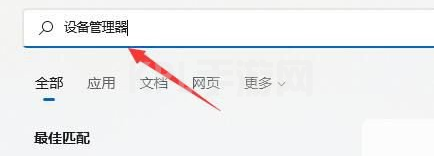
2.进行网络电源适配器,寻找无线网口机器设备,右键选中,点一下“升级驱动程序”选项。
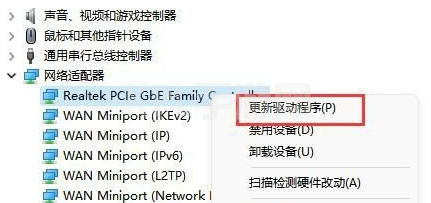
3.最终选择“自动搜索驱动程序”让电脑上给你搜索并安装驱动即可修复。
方法三
1.当我们遇到wifi功能消失时,也可能是无线路由器坏掉,可以使用手机看一下是不是能连上去wifi。

2.要不是无线路由器问题,那麼很有可能便是无线网口坏掉,那么就必须修理或更换一个新的路由器即可。

这就是win11wifi功能消失了只有以太网的解决方法,大家可以根据上述方法进行修复。





























